Egal abstractizare în Photoshop
In acest tutorial vom încerca să descrie asemănarea cu o abstracție frumos care Axeraider70 a făcut ca o acoperire pentru periile lor Ultimate Perie Pack 3 (originalul este furnizat de mai jos). Sper ca acest tutorial va arunca o idee buna pentru incepatori modul de utilizare a excelente facilități.
Materiale pentru lecție:

Pasul 1: Crearea unui fundal
Crearea unui nou document cu o rezoluție de 750 × 550 pixeli, apoi a crea un nou layer numit Înapoi Glow (Iluminare de fundal).
Selectați instrumentul SoftBrushtool (perie moale) dimensiunea de 700 pixeli, și ca culoarea prim-plan (prim-plan), pentru a alege # 752341.
Desenați un loc mare roz în centru, așa cum se arată în figura de mai jos:
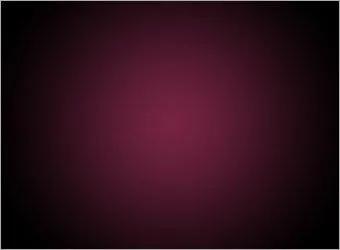
Pasul 2. Strat masca carpian.
În plus față de crearea pur și simplu moare prin intermediul unor perii pot crea efecte simple asupra unor LayerMask (strat mască).
Selectați Strat Înapoi Glow (Iluminare de fundal) și de a crea un nou layer mască (strat mască) pentru ea.
Descărcați toate periile din Ultimate Brush Pack 3. Selectați din acestea, unele perie grungy, setați culoarea negru (# 000000), și le vopsea pe marginile măștii strat.
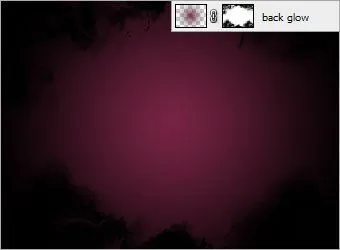
Pasul 3. Setarea culorilor de bază.
Creați un nou layer și numește-l ca culoare de bază 1 (culoare de bază 1). Folosind aceeași perie grungy, ca în a doua etapă, trage cateva pete roz, așa cum se arată în figură. Pentru a instala perii de culoare # FF99B4.

Acum, ca și culoarea de prim-plan set # FED2DD și repetați pașii 3 și 4.

Pasul 5: Culorile și contrastul.
Creați un nou layer și numește-l Forme negre (cifre negre). Pe ochi, determina punctul central al documentului și pentru a găsi acele perii care se extind în direcții diferite. Avem nevoie pentru a face aceste cifre arata ca si cum acestea provin dintr-un punct central. Setați culoarea planului frontal la # 000000 și de a folosi periile de diferite dimensiuni, care sunt prezentate în figură. Setați BlendMode (Regim Mix) pentru acest strat pentru a Softlight (lumina moale).

Pasul 6: Culorile și contrastul.
Creați un nou layer și numește-l ca albastru forme (cifre albastre). Folosind aceeași perie grungy ca și în pasul 3, trage în jurul unor pete albastre.

Pasul 7: Culorile și contrastul.
Setați parametrii (modul de amestecare) BlendMode stratului albastru Forme (cifre albastre) pe LinearDodge (Add) (Linear Dodge).
Această metodă se va amesteca albastru cu pete negre, care sunt deasupra lor și, în același timp, pentru a adăuga o anumită strălucire.

Etapa 8: Culorile și contrastul.
Creați un nou layer și numește modeleaza roz (figura roz). Setați culoarea planului frontal la # E25884 și se repetă pasul 4a cu alte perii. Lăsați Mode opțiunile Blend (Rezhimasmeshivaniya) Normal (Normal).

Etapa 9: Adăugarea de surse de lumină.
Creați un nou layer numit Glow 1 (Light 1).
Setați culoarea planului frontal la #FFFFFF și să aleagă acele perii, care, în opinia dumneavoastră, va fi capabil de a crea principala sursă de lumină. le desena pe acest strat.

Repetați pașii 9 și 10 cu perii mai mari.

Pasul 11: Adăugarea de surse de lumină.
Repetați pașii 9 și 10, cu dimensiuni diferite de perii.
Încearcă să nu exagerați cu adaos de surse de lumină, astfel încât acestea nu sunt „furate“, accentul pe formele colorate care sunt în fundal.

Pentru a alege de la:
Ai făcut-o! Munca ta abstract făcut. Puteți crea diferite versiuni ale produsului, folosind Adjustmentlayer (Strat de ajustare) Nuanță / Saturație (Nuanță / Saturație). Am folosit albastru pentru setarea -140, 0, 0, și galben 43; 0; 0.

Sper că veți găsi acest tutorial util.

Add-ons:
23463
abonați:
70 000+
Experiența utilizatorilor:
330582
alte proiecte noastre:
înregistrare
Înregistrează-te prin e-mail